Как проверить свой BIOS и управлять им? | Фиксированный
Опубликовано: 2017-12-28«Миллионы видели, как упало яблоко,но Ньютон был тем, кто спросил, почему'
Бернард Барух
Тайны облегчают мысли и волнение. В самом деле, мало что так способствует интеллектуальной строгости, как хорошая головоломка. К счастью, с компьютером можно повеселиться — его компоненты и функции достаточно сложны, чтобы заставить вас поломать голову.
Так почему бы не взломать биос? По общему мнению, это кажется загадкой — например, не все знают, что означает эта таинственная аббревиатура. Неудивительно, что выражения «проверить версию моего BIOS» или «управлять BIOS» могут звучать как эпическое волшебство.
По правде говоря, разобраться с настройками BIOS намного проще, чем вы думаете. И хотя у BIOS есть свои причины прятаться от посторонних глаз пользователей Windows 10, вам может быть полезно получить некоторое представление о нем.
Вот 6 вопросов, связанных с BIOS, которые стоит задать:
- «Что такое БИОС?»
- «Я хочу узнать свою версию BIOS — как ее проверить?»
- «Как я могу получить доступ к своему BIOS?»
- «Как я могу изменить настройки BIOS моего компьютера?»
- «Как мне обновить BIOS?»
- «Как сбросить настройки BIOS по умолчанию?»
Итак, пора прикоснуться к фундаментальным истинам вашего компьютера:
1. «Что такое BIOS?»
BIOS расшифровывается как Basic Input/Output System. Он находится на микросхеме на материнской плате вашего компьютера и помогает вашему ПК работать. BIOS загружает вашу ОС, обслуживает ваше оборудование и позволяет вам управлять низкоуровневыми функциями вашего компьютера.
Таким образом, если вы хотите:
- изменить порядок загрузки
- изменить базовые настройки вашего оборудования
- настроить системные часы
BIOS — ваш помощник.
2. «Я хочу узнать свою версию BIOS — как ее проверить?»
Вот 2 быстрых способа проверить версию BIOS:
Используйте командную строку
- Клавиша с логотипом Windows + S -> Введите cmd в поле поиска -> Нажмите на командную строку
- Введите wmic bios get smbiosbiosversion -> Enter -> Проверьте номер версии вашего BIOS.
Используйте панель информации о системе
Windows logo key + R -> Type msinfo32 into the run box -> Enter -> System Summary -> BIOS Version/Date
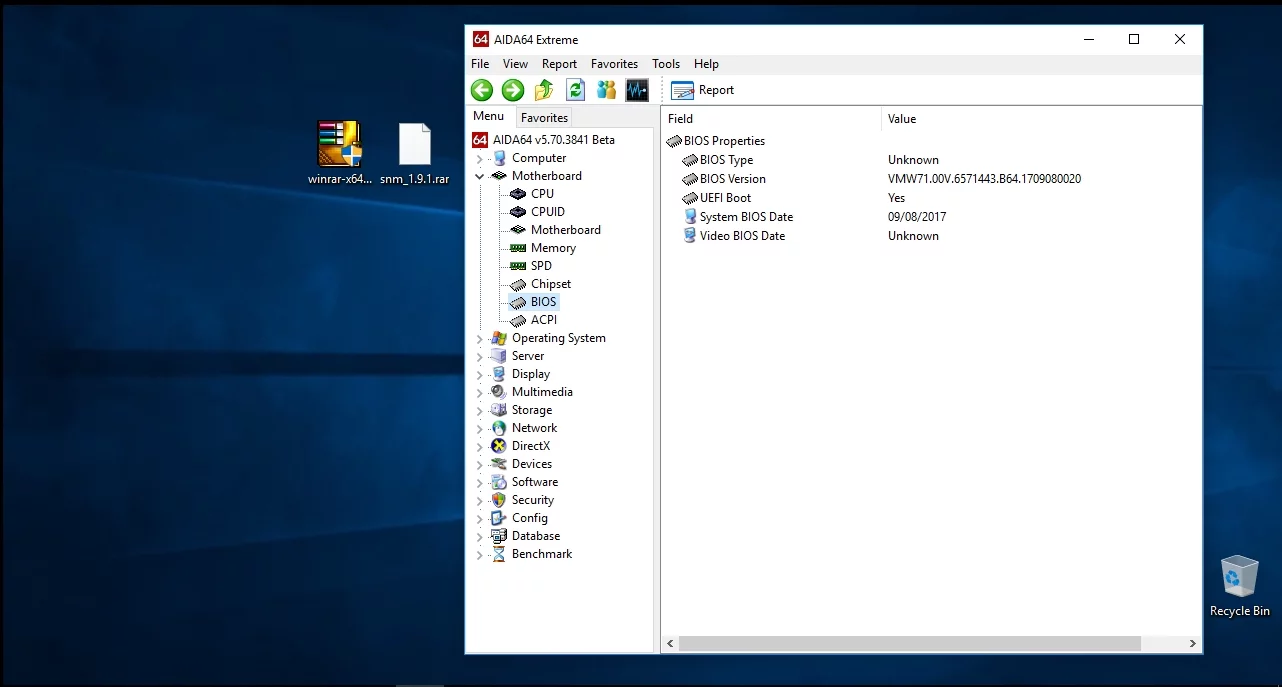
3. «Как я могу получить доступ к своему BIOS?»
Вход в BIOS вашего ПК требует определенных знаний.
Вот что вы можете использовать для этого:
Функциональные клавиши
Включите ноутбук и одновременно нажмите F2, DEL или F12 (точная клавиша зависит от марки вашего ноутбука) -> Вы войдете в настройки BIOS
Использование функциональных клавиш для доступа к BIOS в Windows 10 может быть затруднено из-за параметра «Быстрый запуск».
Поэтому мы рекомендуем вам отключить эту функцию:
- Пуск -> Панель управления -> Электропитание -> Выберите, что делают кнопки питания -> Изменить параметры, которые в данный момент недоступны -> Параметры завершения работы -> Отключить Включить быстрый запуск -> Сохранить изменения
- Перезагрузите компьютер -> Войдите в BIOS при запуске, нажав функциональную клавишу
Расширенные настройки
- Рабочий стол Windows 10 (правый нижний угол) -> Значок уведомления -> Все настройки
- Обновление и безопасность -> Восстановление -> Расширенный запуск -> Перезагрузить сейчас -> Доступ к прошивке UEFI и настройкам BIOS
4. «Как я могу изменить настройки BIOS моего компьютера?»
Утилиты BIOS сильно различаются. Тем не менее, все они очень похожи по структуре и назначению, представляя собой наборы меню, которые дают вам контроль над аппаратными настройками ПК. И хотя расположение настроек может различаться в зависимости от используемого вами оборудования, они следуют одной и той же логике. Вот почему следующие инструкции имеют смысл независимо от того, какая у вас утилита настройки BIOS.
Для навигации по BIOS используйте клавиши со стрелками и другие специфичные для компьютера клавиши — к сожалению, ввод с помощью мыши не поддерживается.
Имейте в виду, что вы должны быть предельно осторожны при настройке BIOS — одно неверное движение, и игра окончена. Поэтому, чтобы избежать сбоев ОС или оборудования, настройте параметры BIOS вашего компьютера только в том случае, если вы знаете, как это сделать. Или если вам действительно нужно их настроить.
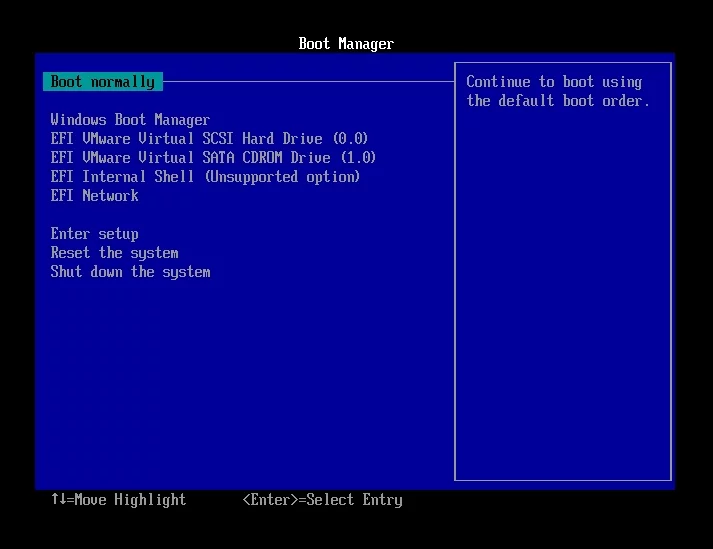
Не можешь испугаться?
Итак, Храброе Сердце, вот 5 хороших трюков, которые вы можете попробовать:
1. Измените порядок загрузки
Хотите изменить последовательность загрузки по техническим причинам?

Вот как это сделать:
- Войдите в утилиту настройки BIOS -> перейдите к загрузке
- Внесите изменения в порядок загрузки, используя определенные клавиши (ищите их на экране утилиты настройки BIOS) -> Сохраните изменения.
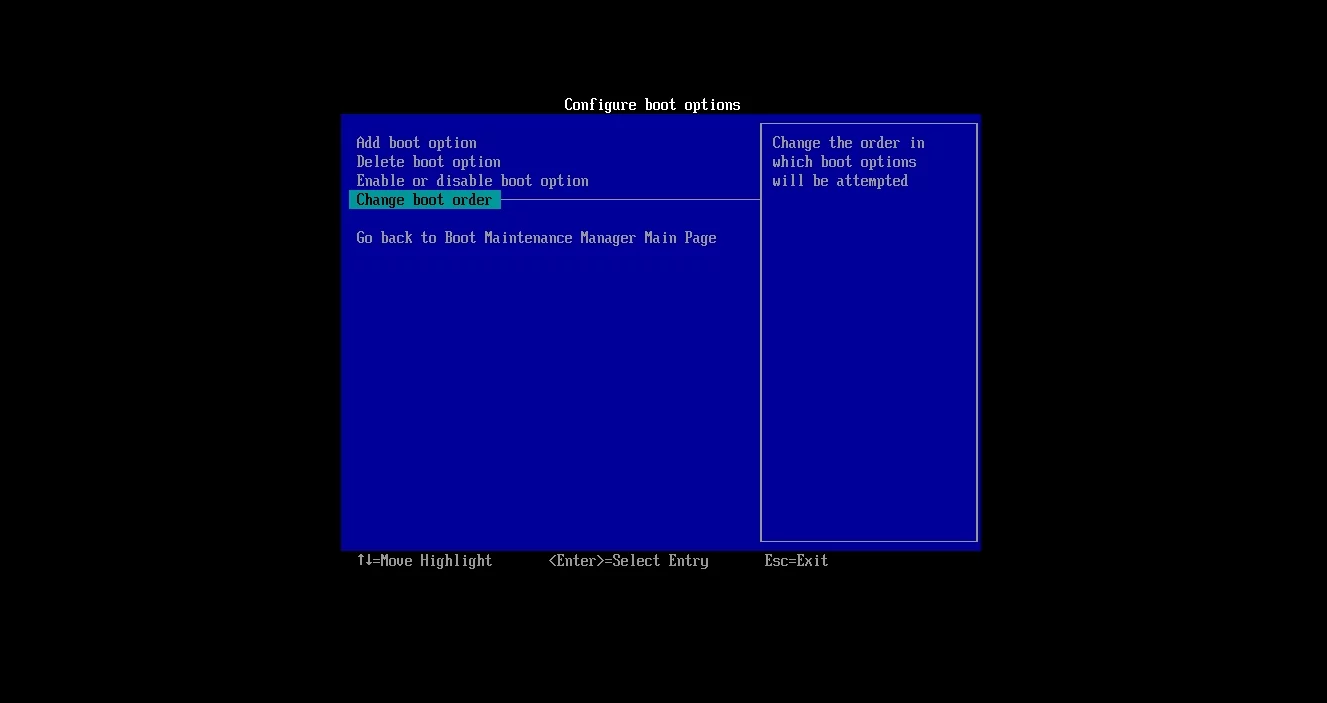
2. Создайте пароль для BIOS
Вы можете защитить наиболее важные области вашего ПК, включив пароль BIOS. Честно говоря, немного осторожности никогда не помешает.
Чтобы установить пароль BIOS:
- Войдите в утилиту настройки BIOS -> перейдите в раздел «Безопасность».
- Установить пароль пользователя (или что-то в этом роде) -> Создать надежный пароль -> Сохранить изменения конфигурации
3. Установите системные часы
Управление временем имеет важное значение. Итак, почему бы не настроить параметры времени вашего ПК, чтобы он оставался организованным?
Вот несколько простых шагов:
Launch your BIOS -> Navigate to Main -> System Time & System Date -> Save the changes
4. Изменить скорость вращения вентилятора
Возможно, вы захотите изменить скорость вращения вентилятора вашего ПК для повышения производительности:
- Войдите в утилиту настройки BIOS -> перейдите к питанию
- Найдите настройки вентилятора -> Включите функцию «управление вентилятором» -> Измените настройки на нужные.
5. Настройте свой процессор
Ваш BIOS дает вам возможность понижать или разгонять процессор.
Кстати, разгонять процессор не рекомендуется: этот метод может перегреть ваш компьютер и привести к тому, что он немного сойдет с ума — слишком высокая цена за временный прирост производительности, не так ли?
Тем не менее, вот как можно выполнить разгон/разгон:
с помощью часов ФСБ
- Войдите в утилиту настройки BIOS -> перейдите в меню «Дополнительные параметры».
- Найдите параметр, включающий некоторые из следующих слов: FSB, Clock, CPU или Frequency-> Выберите настройки частоты CPU -> Изменить значение (здесь вы можете уменьшить или увеличить скорость процессора)
с использованием множителя ЦП
- Войдите в утилиту настройки BIOS -> перейдите в меню «Дополнительные параметры».
- Найдите параметр CPU Multiplier или CPU Ratio -> Выберите параметр CPU Multiplier Clock -> Установите для него другое значение (вы можете ускорить или замедлить свой процессор)
5. «Как обновить BIOS?»
Имейте в виду, что BIOS является краеугольным камнем архитектуры вашего ПК: если он будет заражен или поврежден, ваша система может столкнуться с постоянным наличием вредоносных программ или постоянным отказом в обслуживании. Таким образом, избегайте подозрительных или ненадежных источников обновлений.
Кроме того, жизненно важно, чтобы у вас был резервный источник питания при обновлении BIOS: внезапное отключение системы может привести к сбою процесса перезаписи и повреждению вашего BIOS, что действительно очень удручает.
Выполните следующие действия, чтобы обновить BIOS:
- Зайдите на официальный сайт производителя вашей материнской платы.
- Найдите обновления для вашей конкретной модели материнской платы.
- Загрузите обновленную версию BIOS.
- Извлеките содержимое из скачанного архива.
- Ознакомьтесь с файлом README.
- Поместите сжатый файл в корень отформатированной флешки.
- Перезагрузите компьютер -> Войдите в BIOS при загрузке.
- Выберите вариант обновления BIOS -> Выберите флешку -> Выберите файл BIOS.
- Дождитесь перезагрузки системы и начните обновление BIOS.
- Дождитесь завершения процесса.
Кроме того, убедитесь, что ваши драйверы также обновлены. Ты сможешь:
- обновить их вручную;
- используйте Диспетчер устройств: Win + X -> Диспетчер устройств -> Разверните записи устройства -> Найдите проблемный драйвер -> Щелкните его правой кнопкой мыши и выберите Обновить программное обеспечение драйвера;
- используйте специальный инструмент, например Auslogics Driver Updater, чтобы исправить все ваши драйверы одним щелчком мыши.
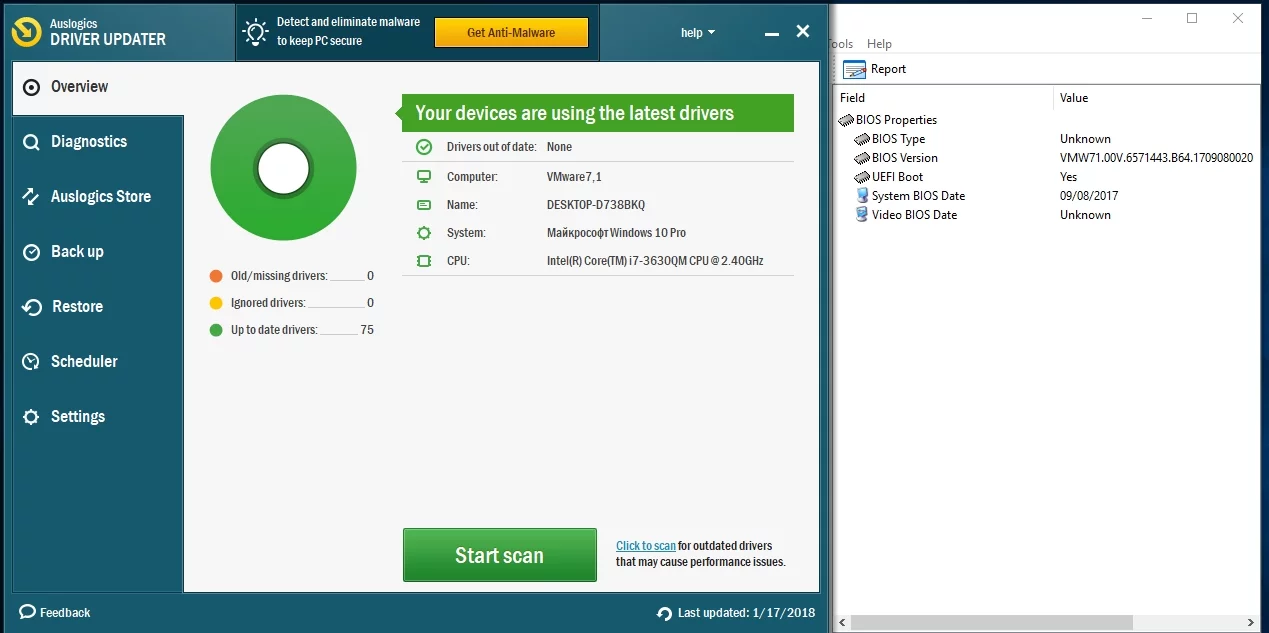
6. «Как сбросить настройки BIOS по умолчанию?»
Возможно, вам потребуется обновить BIOS или исправить определенные ошибки на вашем ПК, а это значит, что вы должны знать, как сбросить настройки BIOS.
Для этого следуйте этим инструкциям:
Enter your BIOS settings -> Find the 'reset to default settings' option (it can be called Reset to default, Clear BIOS settings, Load setup defaults) -> Select it -> Enter
Мы надеемся, что ваш BIOS раскрыл вам свои секреты.
Есть ли у вас какие-либо идеи или вопросы по рассматриваемой проблеме?
Мы с нетерпением ждем ваших комментариев!
